

By Nathan E. Malpass, Son Güncelleme: 6/12/2023
İsterseniz WhatsApp sohbetlerini kaydetmek için, bunun her mesajlaşma yazılımının sağlayabileceği temel bir özellik olduğunu bilmelisiniz. Ayrıca, günümüzde neredeyse tüm sohbet uygulamalarında bir standart haline geldi. Önemli videolar, konuşmalar, resimler ve ayrıca dosyalar, belirli bir zamanda tamamen kaydedilebilir ve alınabilir. WhatsApp, kullanıcıların multimedya verileri dahil/hariç tüm sohbetleri dosya formatlarında Google Drive'da saklamasına ve hatta belki de doğrudan WhatsApp arkadaşları arasında paylaşmasına olanak tanır. Yedek, kaydedilmiş WhatsApp konuşmalarının bir kopyasıdır.
Tüm WhatsApp konuşma kayıtlarını ve dosyalarını tamamen kaybetmek istemediğinizden, öngörülemeyen zorluklardan kaynaklanan bilgi kaybını gerçekten en aza indirmek için WhatsApp konuşmalarını gerçekten akıllı telefonunuzda saklamanız gerekir.
Bu nedenle, artık önemli dosyaları kaybetmemek için WhatsApp konuşmalarını kaydederken ne yapacağınızı bilin.
WhatsApp konuşmalarını bir iPhone cihazına kaydetmede, iCloud kullanarak WhatsApp sohbetlerini iPhone cihazlarına yedeklemeyi, ayrıca WhatsApp sohbetlerini veya metinlerini bir iPhone cihazından bilgisayara aktarmayı ve son olarak kullanarak WhatsApp konuşmalarını dışa aktarmayı içeren birçok farklı seçenek vardır. bir posta.
İster Android, ister iPhone cihazınız olsun, WhatsApp konuşmalarını güvenli ve temel teknikleri kullanan cihazlarınıza kaydetmekle ne yapacağınızı da öğrenmelisiniz. WhatsApp'ta konuşma kaydınızı kaydederken, konuşmalar otomatik olarak saklanır ve düzenli olarak cihazınızın deposuna yedeklenir. WhatsApp'ı cihazınızdan silmek istiyor ancak konuşmalarınızda hiçbir şeyi kaybetmek istemiyorsanız, önce tüm konuşmaların yedeğini alın.
İCloud'u kullanarak WhatsApp Sohbetlerini iPhone'a Kaydetme
Bu, WhatsApp sohbetlerini kaydetmenin başka bir yoludur. WhatsApp'ı bir iPhone aracılığıyla yedeklemenin tipik yöntemi, multimedya varlıkları da dahil olmak üzere tüm sohbet geçmişlerini iCloud'da saklamaktı. O zaman zaten otomatik yedeklemeyi etkinleştirme ve istediğiniz zaman manuel yedekleme yapma seçeneğiniz var. Zaten etkinleştirmiş olduğunuzu kontrol edin iCloud Drive iPhone cihazınızda ve ayrıca herhangi bir WhatsApp yedeklemesini kaydetmek için yeterli iCloud alanınız olduğunu. Ardından, tüm WhatsApp sohbetlerini iCloud'a kaydetme adımları için aşağıdaki talimatları izleyin.
WhatsApp sohbetlerini iCloud'a kaydederken bunu nasıl yapacağınız aşağıda açıklanmıştır:
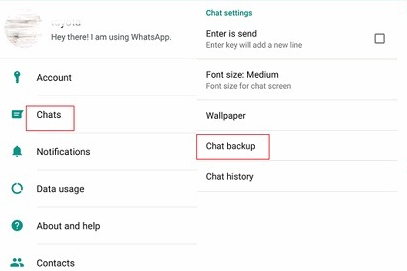
WhatsApp Sohbetlerini PC'ye Kaydetme
WhatsApp sohbetlerini bilgisayarınıza kaydetmenin başka bir yolu var. WhatsApp'ın çevrimiçi yedekleme seçenekleri, WhatsApp sohbetlerinizi ve dosyalarınızı bulut sunucularına kaydeder. WhatsApp sohbetlerinizi bilgisayarınızda tutmak istiyorsanız, üçüncü taraf WhatsApp yedekleme, aktarma ve kurtarma araçlarına sahip hizmetlere ihtiyacınız olabilir. Tüm WhatsApp içeriğini buluta kaydetmek yerine, bu yazılım her zaman kullanıcıların WhatsApp sohbetlerini ve dosyalarını ister PC ister Mac olsun bir bilgisayara aktarmalarına olanak tanır. Şu anda PC'nizde WhatsApp sohbetlerini ve dosyalarını depolamak için resmi bir seçenek var. Sonuç olarak, WhatsApp konuşmalarını gerçekten bilgisayara kaydetmek istiyorsanız, FoneDog WhatsApp Transfer yazılımının hizmetine ihtiyacınız olacaktır.
FoneDog WhatsApp Transferi herkesin zahmetsizce kullanmasına izin veren kullanışlı bir uygulama haline geldi. WhatsApp sohbetlerini iki iPhone arasında aktarın. Kullanıcılar tüm WhatsApp sohbetlerini yedekle Veritabanı kaybını önlemek ve tüm WhatsApp içeriklerini her an iPad veya iPhone cihazlarına geri yüklemek için. iOS sürümlerinin ve iPhone modellerinin çoğu bu platform tarafından desteklenmektedir.
WhatsApp sohbetlerini iPhone cihazınızdan bilgisayara kaydetmede FoneDog WhatsApp Transfer'i kullanarak, bunu nasıl yapacağınız aşağıda açıklanmıştır:
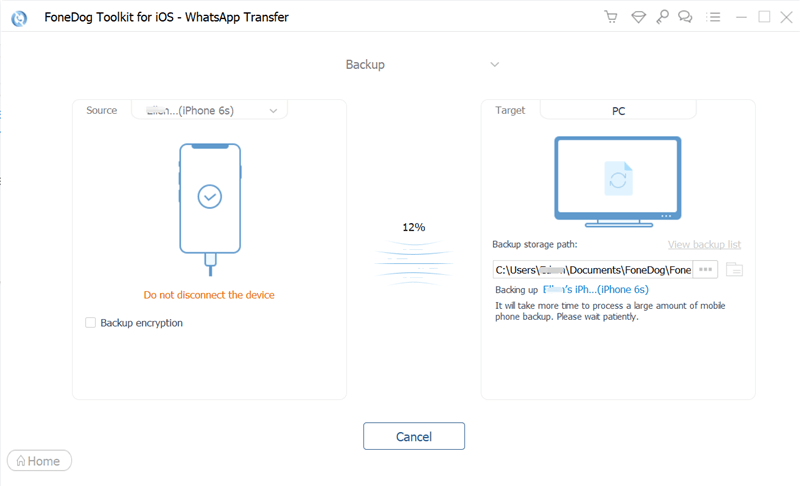
Postayı Kullanarak WhatsApp Sohbetlerini Kaydetme
WhatsApp sohbeti, e-postaya erişebilen herhangi bir cihaza aktarılabilir. Herhangi bir WhatsApp sohbetini bir Bilgisayara veya herhangi bir cihaza kaydetmek isteyip istemediğinize bakılmaksızın, yöntem size yardımcı olacaktır. Postayı kullanarak WhatsApp sohbetlerini kaydetme adımları şunlardır:
WhatsApp sohbetlerini E-postaya Kaydetme
Ayrıca WhatsApp uygulamasında, WhatsApp konuşmaları kaydınızı kaydetmenizi sağlayan bir işlev vardır. Ancak, sohbet kaydının çoğunu otomatik olarak yedekleyen Google Drive dışında, tek seferde yalnızca bir grup veya bireysel görüşme aracılığıyla konuşma geçmişini kaydedebilirsiniz. Bu ayrıca, çok sayıda metin veya sohbeti saklamak isteseniz bile, sohbetleri birkaç kez kaydetmeniz gerekeceği anlamına gelir.
WhatsApp sohbetlerini Google Drive'a kaydetme
kullanarak WhatsApp sohbetlerini kaydetmenin başka bir yolu var. Google Drive. Bir iOS telefonunda, iCloud, WhatsApp sohbetlerini ve dosyalarını yedeklemek için standart yöntem olarak belirlenmiştir. Google Drive, Android cihazlarını kullanacağınız her zaman tercih edilen çevrimiçi depolama çözümüydü. Ayrıca, bir iPhone kullanarak bile otomatik yedeklemeleri etkinleştirebilir veya hatta manuel yedeklemeler yapabilirsiniz.
Google Drive'ı içeren WhatsApp mesajlarını kaydetmenin bazı yönlerden daha kolay olması gerçekten daha basit. Buna ek olarak, Google'ın hizmetleri konuşmalarımızı toplama konusunda zaten kontrol sahibidir ve hatta ihtiyaç durumlarında bile, öyle görünüyor ki, konuşmaları kurtarmak istiyorsanız, tam cep telefonu numarasını kullanıyorsanız, yazılım onları otomatik olarak bağlayacaktır. herhangi bir yedeği kaydetmek için kullandığınız Google hesabının yanı sıra. Google Drive yedeklemelerinin dezavantajı, hiçbir şey hakkında hiçbir gücünüzün olmamasıydı; sohbetlerinizi ne zaman ve nasıl kaydedeceğinizi seçemezsiniz.
WhatsApp sohbetlerini otomatik olarak Google Drive'a kaydetmek için aşağıdaki adımları izleyin:
WhatsApp'ı Google Drive'a manuel olarak yedeklemek için:
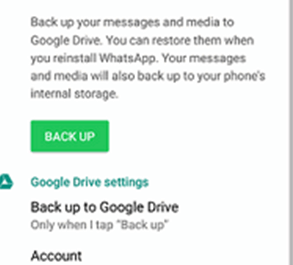
WhatsApp sohbetlerini yerel olarak kaydetme
Bu, bir şekilde, sahip olduğunuz sohbetler hakkında size daha fazla güç verir. Bu nedenle, WhatsApp sohbetlerini kaydetmek istiyorsanız, olmasını istediğiniz şey üzerinde size daha fazla kontrol sağlayacaktır. Bu nedenle, tüm konuşmalarınızın birkaç yedek kopyasını daha kaydetmenize ve herhangi bir anda geri yüklemek için hangi seçeneği seçeceğinizi kolayca seçmenize olanak tanır. Ayrıca konsept olarak, WhatsApp sohbetlerini ve dosyalarını, yalnızca program tarafından otomatik olarak oluşturulan en son yedeklemeden önceki bir koşula benzer bir duruma getirebilmelisiniz. Yine de, yalnızca mobil cihazdaki herhangi bir kayıp veya hırsızlık durumunda her sohbetin kaybolmasına neden olacağını hatırlamak gerçekten önemlidir.
Ayrıca, konuşmaları kurtarmak Google Drive'ı kullanmaktan çok daha zordur. Bu nedenle, yedekleme dosyalarını gerçekten Bilgisayar içindeki bir cihazdan diğerine veya kendi sorumluluğunuzda olan bir internet sağlayıcısına aktarmalısınız. Program, hatalı olduğu için hiçbir dosyayı doğru tanımlamıyor.
İnsanlar ayrıca okurWhatsApp Yedekleme Google Drive'dan iCloud'a Nasıl AktarılırWhatsApp Sohbet Yedekleme: Mesajların Bir Kopyası Nasıl Yapılır
Bu makale, WhatsApp sohbetinin çeşitli cihazlarda ve bazı popüler platformlarda nasıl kaydedileceğini ele almaktadır. Ayrıca, WhatsApp kullanan tüm kullanıcılar için WhatsApp sohbetlerini kaydetmenin önemini ve bu önemli sohbetleri kaydetmek ve ayrıca bu WhatsApp sohbetlerini yedeklemek, aktarmak ve kurtarmak için kullanabileceğiniz bazı teknik kılavuzlar veriyoruz.
Ayrıca, WhatsApp sohbetlerinizi PC'nize kaydederken FoneDog WhatsApp Transfer kullanımını da tanıttık; bu, sohbetlerini bulut yedeklemelerine kaydetmek istemeyen kullanıcılar için de büyük bir yardımdır. Bu şekilde, nasıl yapılacağını öğrendin WhatsApp sohbetlerini kaydet kolayca. Umarız harika bir gün geçirmişsinizdir.
Hinterlassen Sie einen Kommentar
Yorumlamak
WhatsApp Aktarımı
Hızlı ve güvenli olarak WhatsApp mesajlarınızı iletin.
Ücretsiz deneme Ücretsiz denemePopüler makaleler
/
BİLGİLENDİRİCİLANGWEILIG
/
basitKOMPLİZİERT
Vielen Dank! Merhaba, Sie die Wahl:
Excellent
Değerlendirme: 4.8 / 5 (dayalı 76 yorumlar)